Cómo actualizar a la última versión de Google Chrome en tan solo tres clics

- Habitualmente el navegador de Google se renueva solo, pero si eso no ocurre siempre puedes actualizar a la última versión de Chrome tú mismo.
- Es tan sencillo que tan solo necesitarás de tres clics.
- Descubre más historias en Business Insider España.
Google Chrome es, sin lugar a dudas, el navegador más habitual en la mayoría de ordenadores del mundo y la compañía americana lo actualiza con asiduidad para mejorar rendimiento, opciones o extensiones que tengamos instaladas. Habitualmente, la actualización es automática, pero si quieres asegurarte de que estás utilizando la última versión puedes actualizar a la última versión de Google Chrome tú mismo y en apenas tres clics.
Leer más: Las 9 mejores extensiones de Chrome para aumentar tu productividad
Que sepas que si no se actualiza solo, existe una manera más rápida que la que vamos a explicarte a continuación. En la esquina superior derecha, al lado del menú, verás una flecha verde, amarilla o roja que indicará la antigüedad de la actualización y tan solo tendrás que pinchar sobre ella. Si no ves aparecer esa flecha, sigue el siguiente procedimiento.
Cómo actualizar a la última versión de Google Chrome
En primer lugar, aunque suene obvio, abre Google Chrome. Cuando termine de cargar, desplaza el cursor hasta la esquina superior derecha donde tendrás que hacer clic en el Menú que está representado por tres puntos verticales. Aquí muévete hasta Ayuda, espera a que se abra el menú lateral y pulsa en Información de Google Chrome.
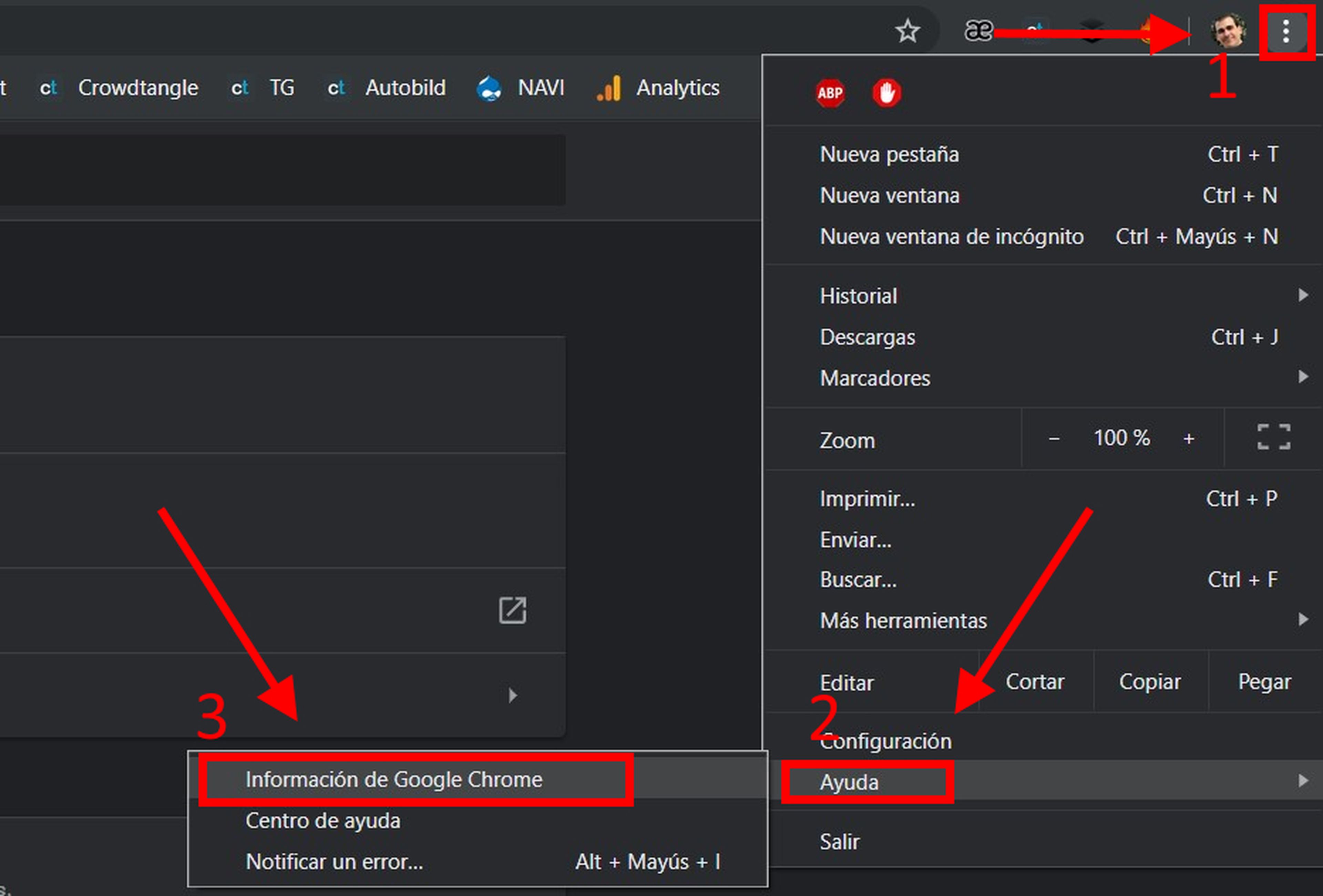
En esta pestaña, verás como Google Chrome empieza a buscar una nueva actualización, así que te tocará esperar un par de minutos dependiendo de la versión que tengas instalada en tu ordenador.
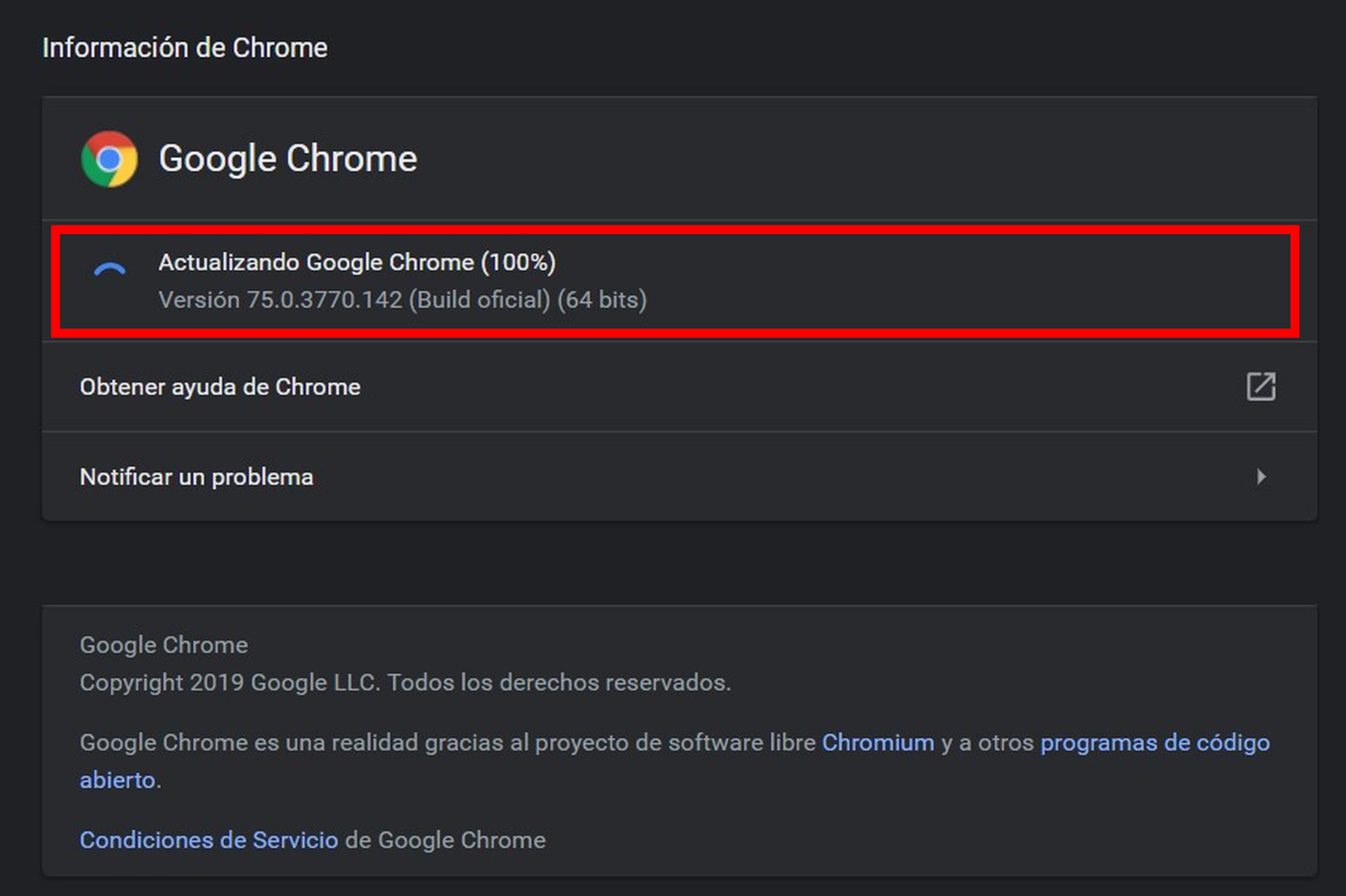
Cuando termine, en esa misma ventana verás el siguiente mensaje: "Google Chrome casi ha terminado de actualizarse. Reinícialo para completar la actualización". Dale al botón de Reiniciar.
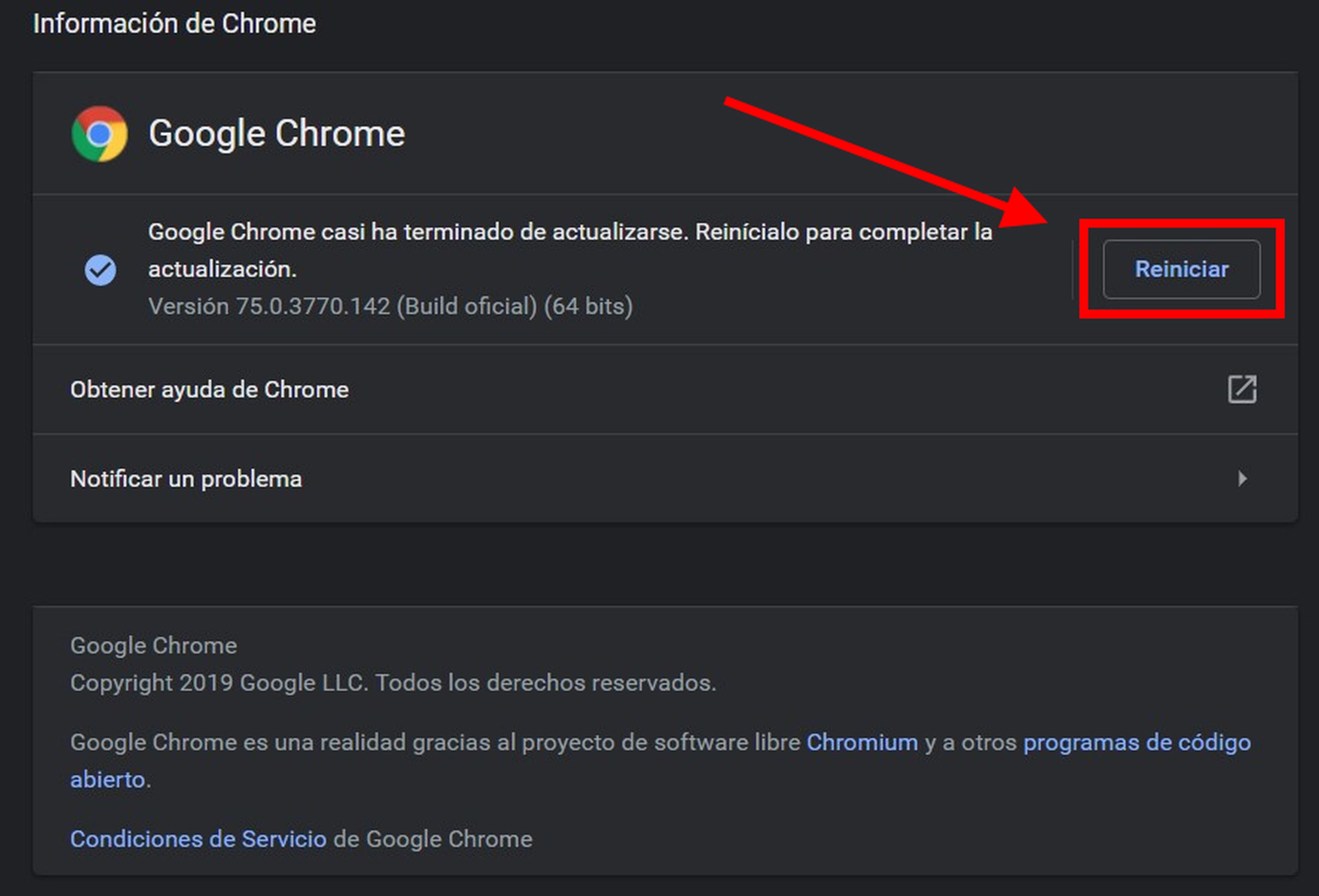
Cuando vuelva a abrirse el navegador, ya tendrás instalada la última versión de Google Chrome y aunque no notes mucha diferencia, seguramente habrá mejorado el rendimiento, se corregirán ciertos errores puntuales o se mejorarán las extensiones que tengas o no instaladas.
Otros artículos interesantes:
Descubre más sobre Carlos Ferrer-Bonsoms Cruz, autor/a de este artículo.
Conoce cómo trabajamos en Business Insider.